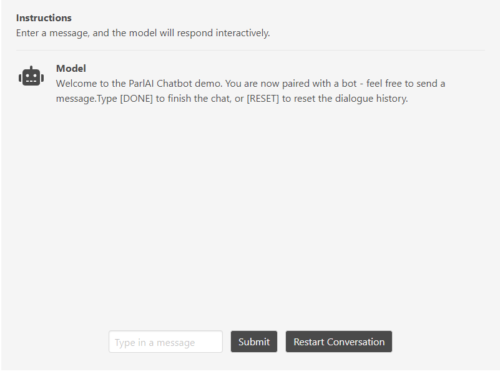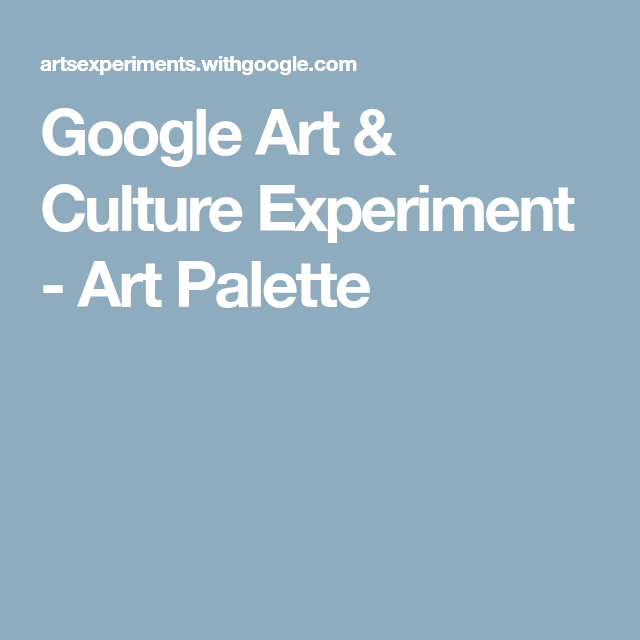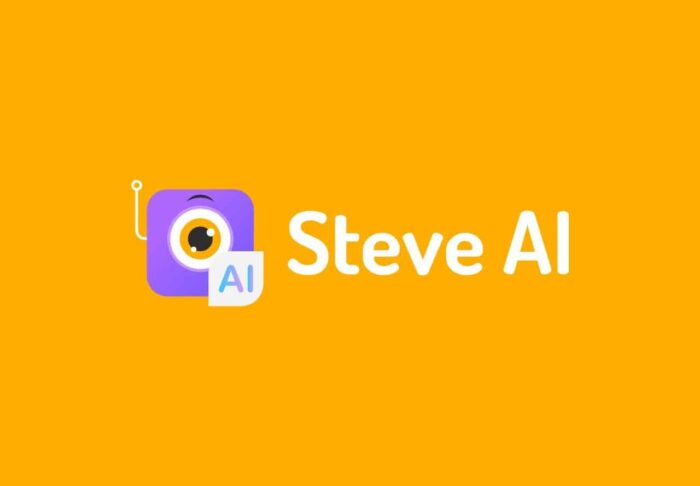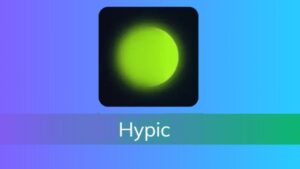VIZARD ile videolarınıza yapay zeka ile altyazılar ekleyin
Videolarınıza yapay zeka sayesinde altyazılar ekleyebileceğiniz bir araç.
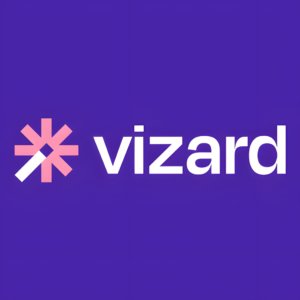
Vizard videolarınıza altyazılar ekleyebileceğiniz yapay zeka destekli bir araçtır. Ayda 60 dakikaya kadar altyazılı video üretebileceğiniz Vizard ile dilerseniz videolarınızı da düzenleyebilirsiniz. Ücretsiz olarak 720p kalitesinde videolar da indirebilirsiniz.
Öncelikle üst sağda sign up for free yazan yere tıklayın ve gmail ile üyeliğinizi gerçekleştirin. Sizi direkt olarak çalışma sayfasına götürecektir. Eğer gitmezse yine üst sağda go to workspace yazan yere tıklayın ve çalışma alanına gidin. Burada İnvite yazan butona tıklarsanız işbirliği içerisinde çalışmak için bir arkadaşınızı veya ortağınızı mail adresini yazarak ve sağındaki Invite tuşuna basarak davet edebilirsiniz ve birlikte çalışmalar yapabilirsiniz.
Şimdi ilk çalışmamızı yapmaya başlayabiliriz. Sol menüde create project yazan yere tıklayın. Açılan menüde upload from link (Bir video linki yükle), upload local file (Bilgisayarınızdan yükleyin), record video (kayıt yap), Import from zoom (Zoom uygulamasından yükle) seçenekleri mevcuttur. Biz bilgisayarımızdan yükleyeceğiz. Yeniden açılan sayfada klasör üzerine tıklayın ve bilgisayarınızdan videonuzu yükleyin. Yenilene sayfada videonuzun dilini seçin ve get ai clips butonu aktif hale getirin. Son olarak Upload tuşuna basın. Yeniden açılan sayfada ben sadece template tıklayıp yazı stilini seçtin diğer ayarlara karışmadım. Sizler dilerseniz, klip uzunluğu, video boyutu vs. ayarlar ile de kendinize göre değişiklik yapabilirsiniz. Örneğin yatay bir videonuzu instagram için dikey boyuta getirebilirsiniz. Son olarak alttaki get ai clips tekrar tıklayın. İşlem tamamlandığında eğer Sorry, no clips found in your video. uyarısı alırsanız, sayfanın ortasında manuel clip yazan yere tıklayın. Bunun sebebi videodaki sözleri tam olarak algılayamamış olmasından kaynaklıdır. Açılan sayfada solda subtitles tıklayın ve hatalı olan kelimeleri fareniz ile üzerine tıklayıp kendiniz yazarak düzeltin, sonrasında üstte style sekmesine basın ve altyazı şeklini seçin. Tüm düzeltmeleri bitirdikten sonra sol üst köşede export tuşuna bastığınız zaman videonuz işlenecektir. Video işlendikten sonra yenilenen sayfada altta download tuşuna bastığınız anda video bilgisayarınıza inecektir. Tabii dilerseniz hiç yapay zekaya altyazı yazdırmayıp sol menüde add text diyerek kendiniz de altyazıları kendiniz yazarak da ekleyebilirsiniz.
WEB SAYFASINA GİTMEK İÇİN TIKLAYINIZ…